Jak przesyłać filmy z komputera na iPhone'a z / bez iTunes
Jeśli wybierasz się na letni kemping i może to byćmiesiąc i trochę nudno w lesie, ale co, jeśli poświęcisz trochę czasu na przesyłanie filmów do iPhone'a i zabawę się. Brzmi nieźle? Dobrze! Więc musisz pomyśleć, że „jak przenieść filmy z komputera na iPhone? „W tym artykule przedstawimy kilka prostych metod przesyłania filmów z komputera na iPhone. Zacznijmy.
Część 1: Jak przesyłać filmy wideo z komputera na iPhone za pomocą iTunes
Więc teraz, jak w tym pytaniu, jak przenieśćfilmy z komputera na iPhone przy użyciu iTunes? ”, a metoda jest bardzo prosta. Możesz ręcznie dodać lub przenieść multimedia z komputera na iPhone'a za pomocą aplikacji iTunes. Aplikacja iTunes może odgrywać rolę w zarządzaniu zawartością w telefonie iPhone, synchronizując określone elementy z urządzeniem iPhone. Najpierw musisz pobrać i zainstalować iTunes na komputerze, a następnie wykonać poniższe kroki.
1. Wystarczy podłączyć iPhone'a do komputera za pomocą USB i otworzyć iTunes, jeśli nie otworzy się automatycznie.
2. Kliknij przycisk „Urządzenie” pod paskiem menu.

3. Przejdź do Ustawienia> następnie kliknij „Filmy”.
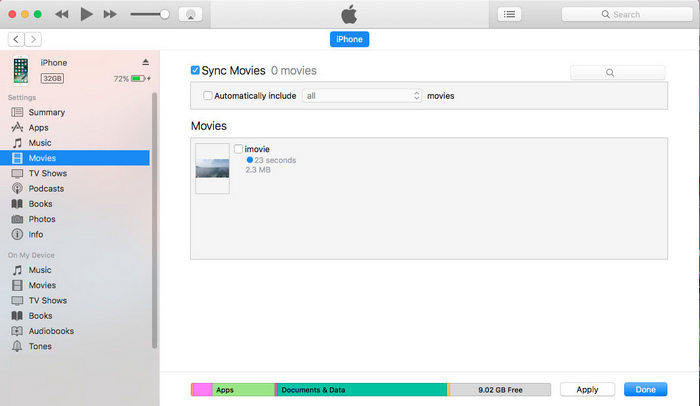
4. Zaznacz pole wyboru obok pozycji „Synchronizuj filmy” lub „Synchronizuj programy telewizyjne”.
5. Po zaznaczeniu pól ulubionych filmów kliknij „Zastosuj” i gotowe. Zaznaczone filmy zostaną przeniesione na iPhone'a.
Wady korzystania z iTunes: Wydajność
Częstym problemem związanym z iTunes jest to, że działa wolnona wielu komputerach, w szczególności na systemach operacyjnych Windows i zjada dużo pamięci RAM podczas pracy. Spowalnia to wydajność komputera na czas, a system może utknąć. Mimo to działa dobrze z ulepszonymi systemami PC i Mac. Kolejna rzecz, synchronizacja iTunes zastąpi istniejące dane biblioteką iTunes, więc możesz zmierzyć się z danymi utrata.
Część 2: Jak przesyłać filmy wideo z komputera na iPhone bez iTunes
Jeśli uważasz, że iTunes to jedyny sposób na przeniesieniefilmy z komputera na iPhone, to się mylisz. Istnieje wiele sposobów i aplikacji do przesyłania filmów z komputera na iPhone'a, a my pokażemy 2 różne sposoby przesyłania danych, które rozwiążą Twoje wątpliwości dotyczące zapytania „Jak przenieść filmy z komputera na iPhone'a bez iTunes?” Przeczytajmy odpowiedź za pomocą dwie różne metody.
Sposób 1: Przesyłanie wideo z komputera na iPhone'a za pomocą iCareFone
ITunes jest zasadniczo używany do przesyłaniamultimedia między komputerem a iPhone'em, ale jak wiemy, wymagania systemowe iTunes rosną z każdą wydaną najnowszą wersją, a nasz system operacyjny na PC i Windows czasami nie działa dobrze ze starszymi wersjami. iTunes przesyła tylko filmy, które obsługują Apple iOS. , powiemy Ci o bezproblemowym narzędziu, które działa bardzo dobrze z przesyłaniem multimediów między komputerem a iPhone'em, a to narzędzie jest znane jako Tenorshare iCareFone. To narzędzie jest najlepszym narzędziem do przesyłania plików iOS, które przenosi filmy z komputera na iPhone'a bez wszelkie problemy i ograniczenia. Sprawdźmy teraz, jak przesyłać filmy z komputera na iPhone'a za pomocą Tenorshare iCareFone.
Pobierz i zainstaluj Tenorshare iCareFone na komputerze, a następnie podłącz iPhone'a kablem USB.
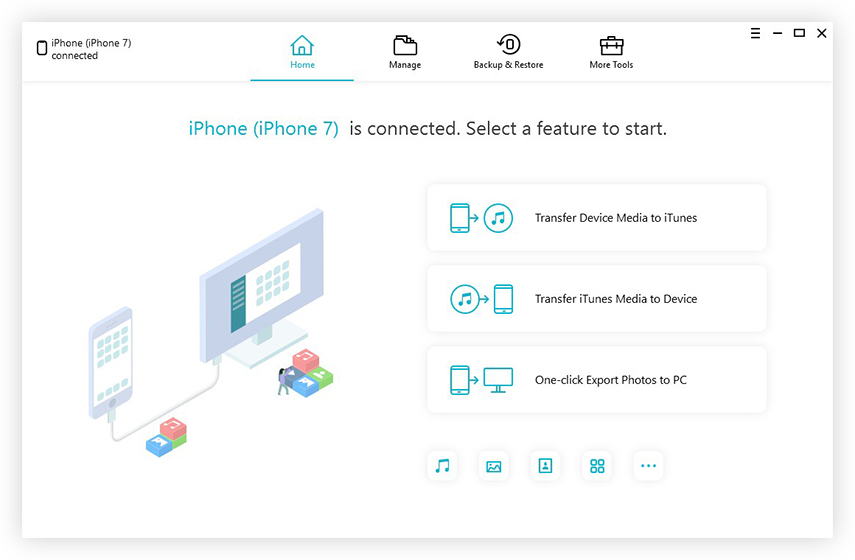
Po wykryciu urządzenia kliknij „Zarządzaj”, a interfejs się otworzy.

Wybierz „Wideo”, a następnie kliknij „Importuj”, aby przenieść filmy na iPhone'a.
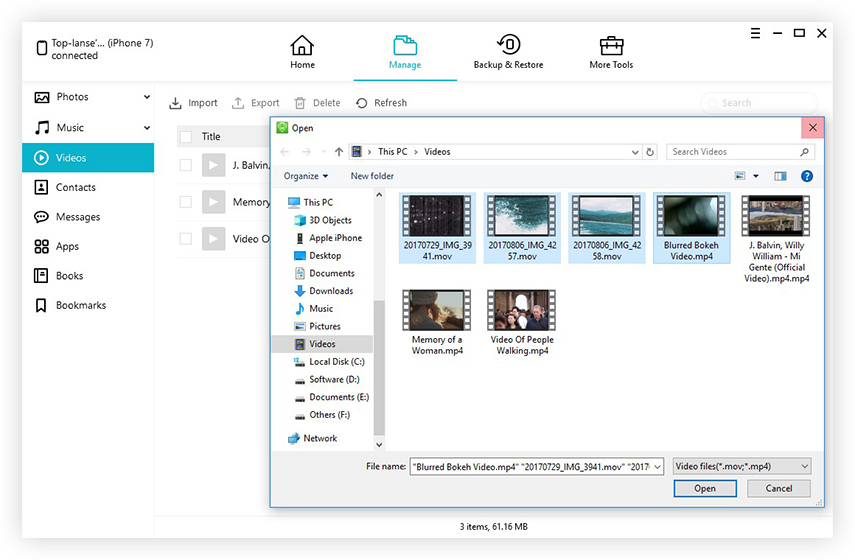
Sposób 2: Przesyłanie wideo z komputera na iPhone'a za pomocą usługi w chmurze
Teraz, jeśli chcesz wiedzieć, jak to zrobićfilmy z komputera na iPhone'a za pomocą usług w chmurze, a następnie pozwól nam opowiedzieć o najlepszych najlepszych dostępnych usługach w chmurze do przesyłania danych, którymi są DropBox, Google Drive i One Drive firmy Microsoft. Technicznie dyski w chmurze nie przesyłają danych bezpośrednio do telefonu iPhone, ale udostępniają je w aplikacjach chmurowych, co oznacza, że Twoje filmy będą przechowywane na serwerach aplikacji w chmurze i będą dostępne w każdej chwili. Dropbox jest wyborem każdego do przechowywania danych w chmurze i pozwól nam poprowadzić Cię, jak używać Dropbox do przesyłania filmów z komputera na iPhone.
Uwaga: każdy film przesłany do aplikacji w chmurze będzie dostępny na wszystkich zsynchronizowanych urządzeniach z tą aplikacją.
1. Utwórz konto Dropbox
Utwórz konto Dropbox, a zostanie ono automatycznie zainstalowane na komputerze z określonym folderem nazwanym po nim.

2. Prześlij filmy
Otwórz Dropbox na komputerze i zaloguj się, przejdź do> prześlij i dotknij ikony „+” i wybierz filmy, które chcesz przesłać.

3. Praktycznie przechowywane
Wybrane filmy zostaną przesłane do określonego folderu i są teraz dostępne jako dane w chmurze.
4. Uzyskaj dostęp do filmów na iPhonie
Teraz przejdź do aplikacji Dropbox na iPhonie i zaloguj się, aby oglądać przesłane filmy.
Wniosek:
To były niesamowite metody przesyłaniafilmy z komputera na iPhone'a za pomocą iTunes i aplikacji w chmurze, ale osobiście polecamy aplikację Tenorshare iCareFone, która jest bardzo przyjaznym narzędziem wspierającym iOS i nawet nie zużywa pamięci RAM komputera podczas pracy na nim. Tenorshare iCareFone ma przyjazny dla użytkownika interfejs i można go używać bez żadnych opłat i jest wysoce zalecany do przesyłania danych.









